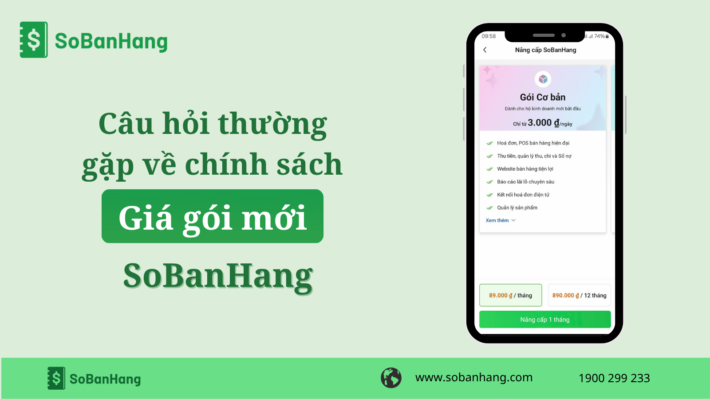Quản lý đặt bàn

Để giúp bạn không bối rối khi sử dụng tính năng Đặt chỗ, đặt bàn trên phần mềm Sổ Bán Hàng, bạn hãy đọc tài liệu hướng dẫn Đặt chỗ dưới đây nhé!
1. Hướng dẫn đặt bàn (nhận đặt lịch trước)
Bước 1: Mở trang Đặt chỗ trước
Tại trang chủ, nhấn Thêm tính năng (1) > Đặt bàn (2) > chọn dấu + (3) để tạo đặt bàn
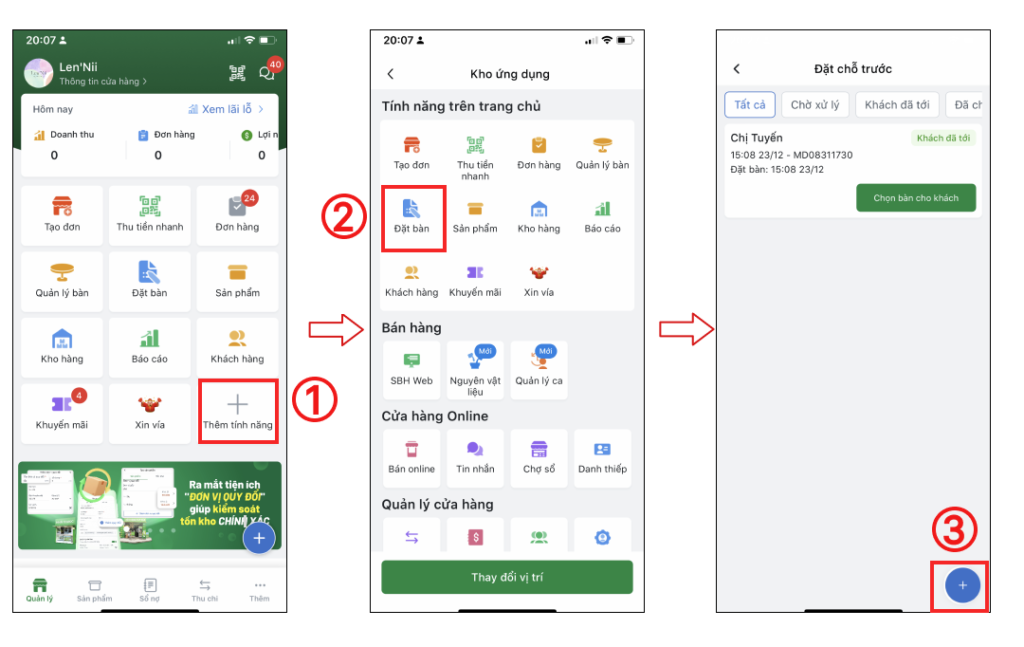
Bước 2: Tạo đặt bàn (đặt chỗ trước)
Tại trang Đặt chỗ trước, nhấn dấu cộng (3) > nhập thông tin đặt chỗ trước (4):
- Ngày đặt: ngày khách muốn đặt
- Số điện thoại: số liên hệ khách hàng đã lưu trên thống quản lý khách hàng.
- Khách hàng: Tên khách hàng (Trường thông tin bắt buộc).
- Giờ đặt: Khung giờ khách sẽ đến cửa hàng và dùng bàn đã đặt.
- Số lượng khách: Số lượng khách tham dự để chuẩn bị chỗ phù hợp và quản lý được người dùng bữa.
- Nhập ghi chú: Lưu ý đặc biệt để bạn chuẩn bị được tốt hơn cho bàn đặt đặt.
Sau đó Xác nhận đặt chỗ (5)
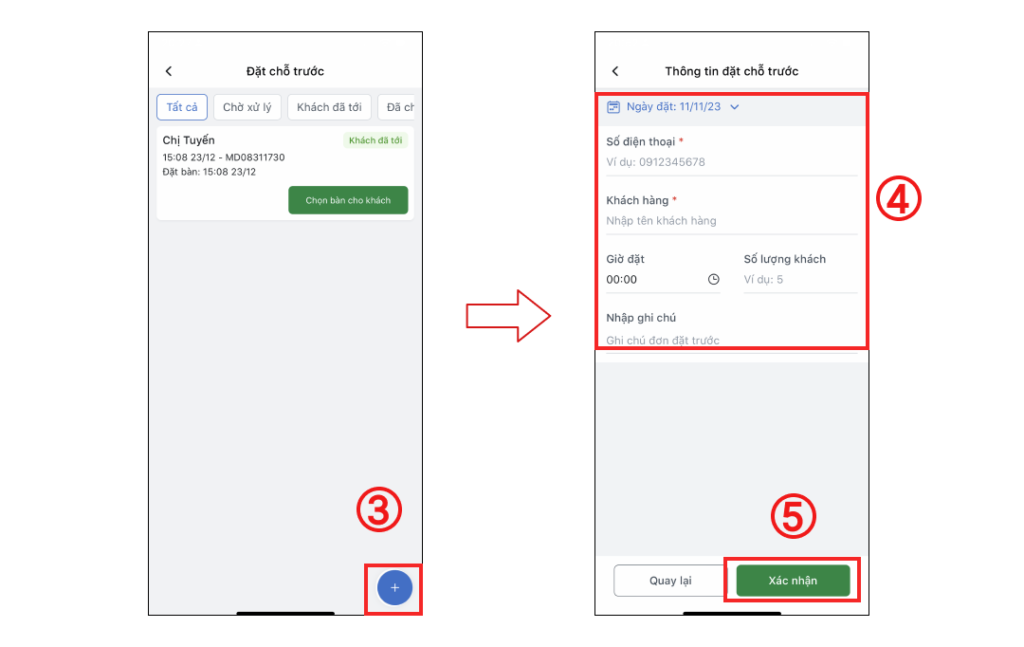
2.Hướng dẫn quản lý đặt chỗ hiệu quả
2.1 Trạng thái đặt chỗ
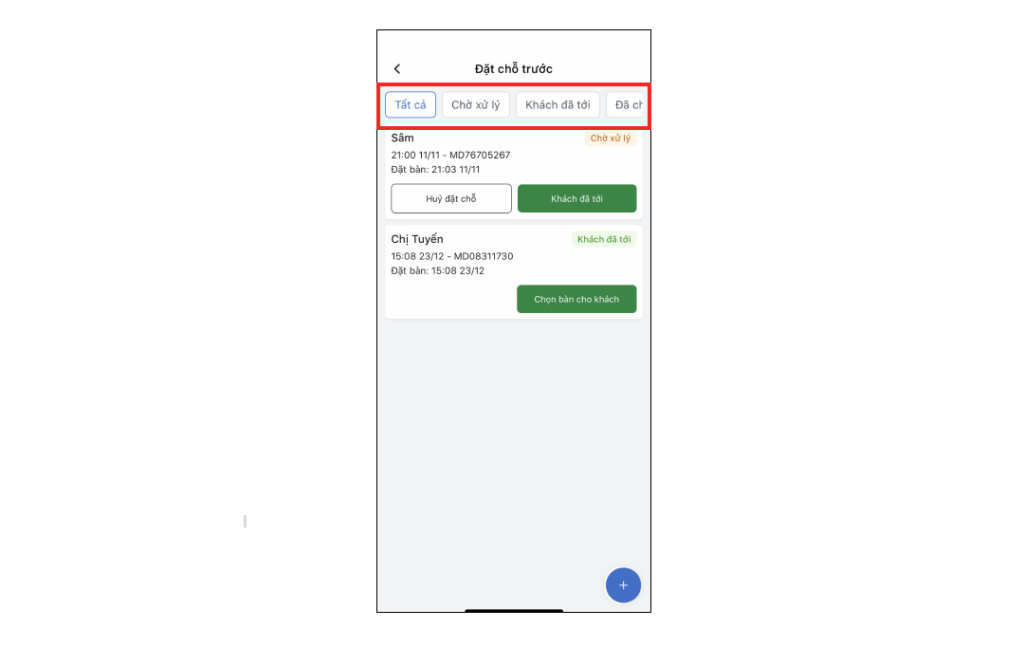
Tại trang Đặt chỗ trước, bạn nhanh chóng nắm được các đơn đặt chỗ theo trạng thái:
- Chờ xử lý: Sau khi bạn tạo đặt chỗ, đơn mặc định ở trạng thái Chờ xử lý.
- Khách đã tới: Khi khách đã tới quán theo lịch đã đặt trước, bạn nhấn Khách đã tới trên Chờ xử lý để chuyển trạng thái.
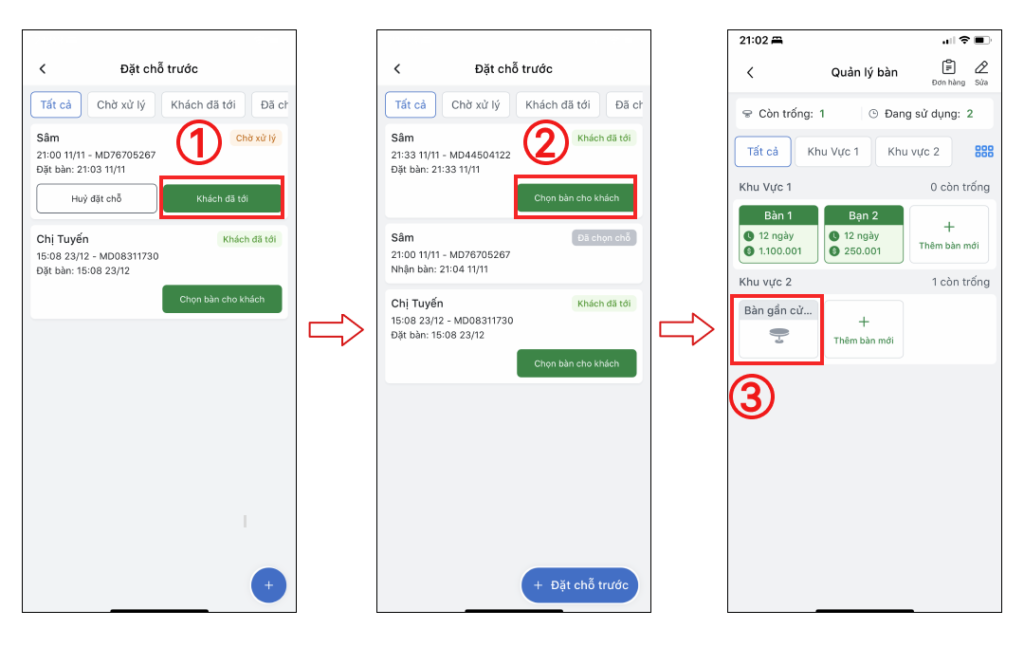
- Đã chọn chỗ: Khi đặt chỗ ở trạng thái Khách đã tới (1) bạn chọn vào trạng thái này để chuyển sang bước Chọn bàn cho khách (2) và đưa khách vào bàn đã đặt trước hoặc chọn bàn đang trống. Tại đây bạn chọn món để lên đơn (4) cho khách chọn In bếp (3) để bếp chuẩn bị món ăn cho khách và nhấn Lưu đơn (3) chờ khách thanh toán sau khi dùng xong món.
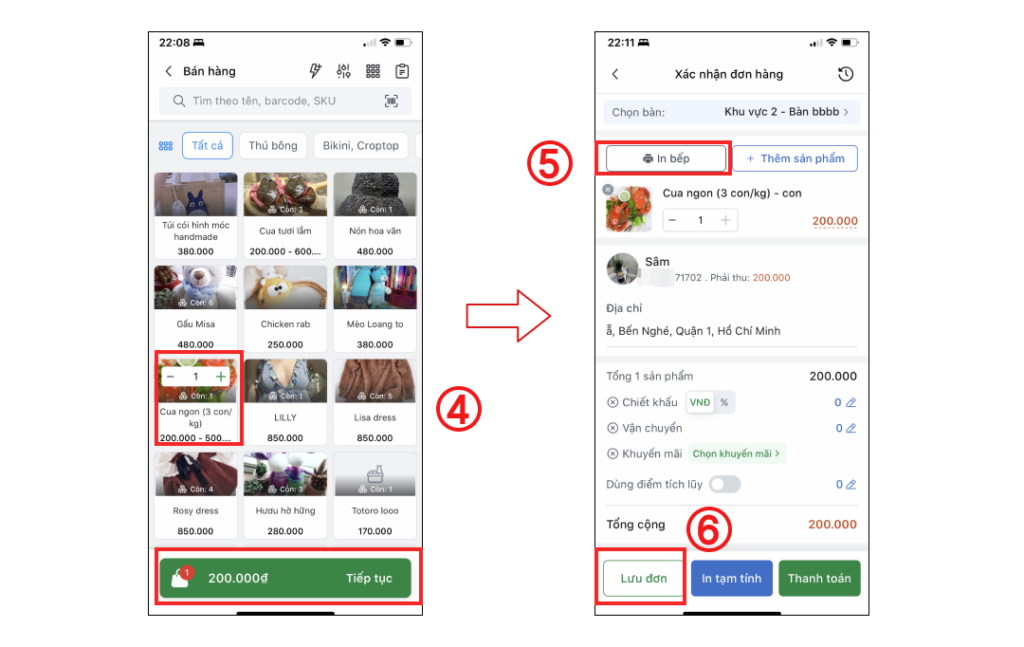
- Huỷ đặt chỗ: Khi khách huỷ đặt chỗ, bạn nhấn Huỷ đặt chỗ để chuyển các lịch này vào danh sách Huỷ đặt chỗ.
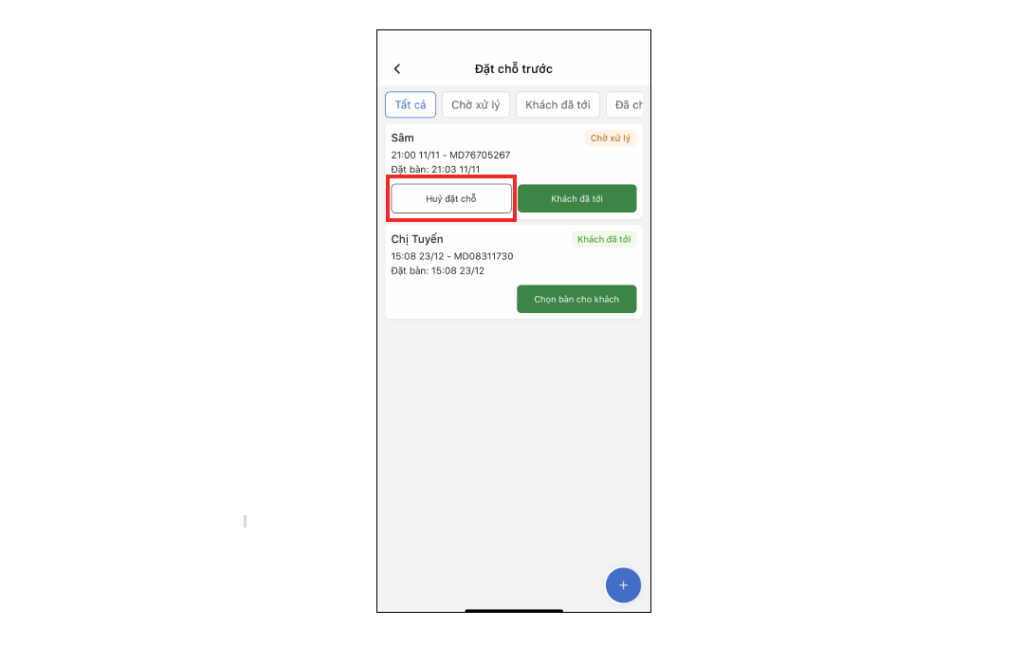
2.2 In hoá đơn thanh toán theo đặt chỗ/bàn
Hoặc sau khi khách hàng dùng xong dịch vụ của cửa hàng, bạn vào Xem thêm (1) -> Quản lý bàn (2) > Chọn bàn khách đang ngồi (3) > In tạm tính (4)
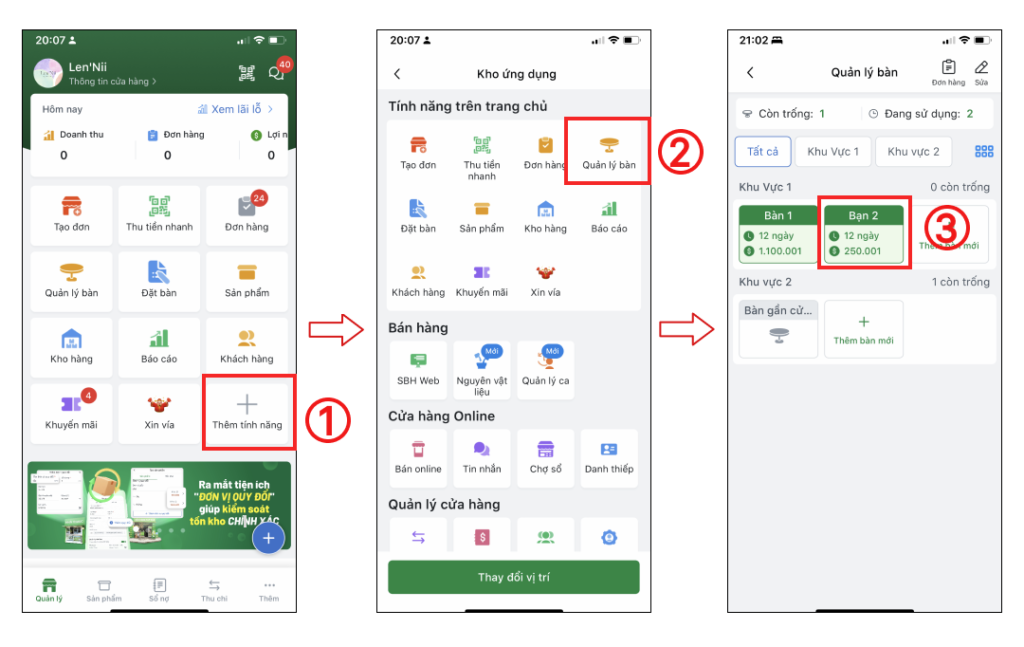
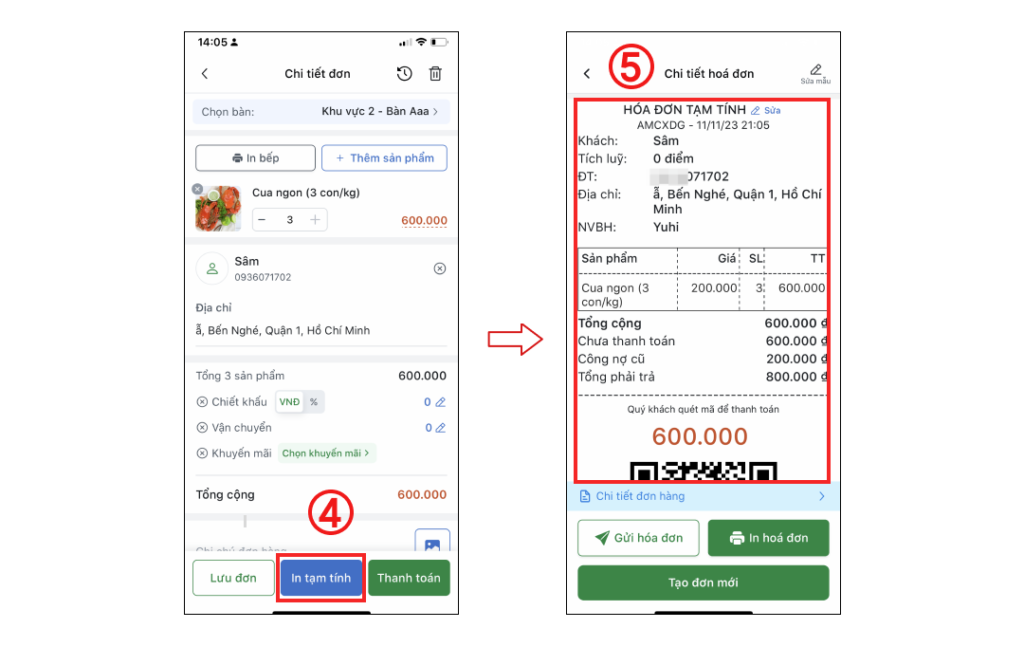
Lúc này bạn có thể thấy hóa đơn tạm tính có sẵn mã QR ngân hàng hỗ trợ cho khách hàng thanh toán đơn một cách nhanh chóng dễ dàng (5). Đơn hàng sau khi quét mã sẽ tự động ghi nhận là Đã thanh toán đối với các ngân hàng liên kết(MB Bank, BIDV, HDBank),mã QR của các ngân hàng còn lại bạn vào mục chi tiết đơn hàng(6) chọn Đã giao (7) > Hoàn thành đơn (8) > In hóa đơn (9)
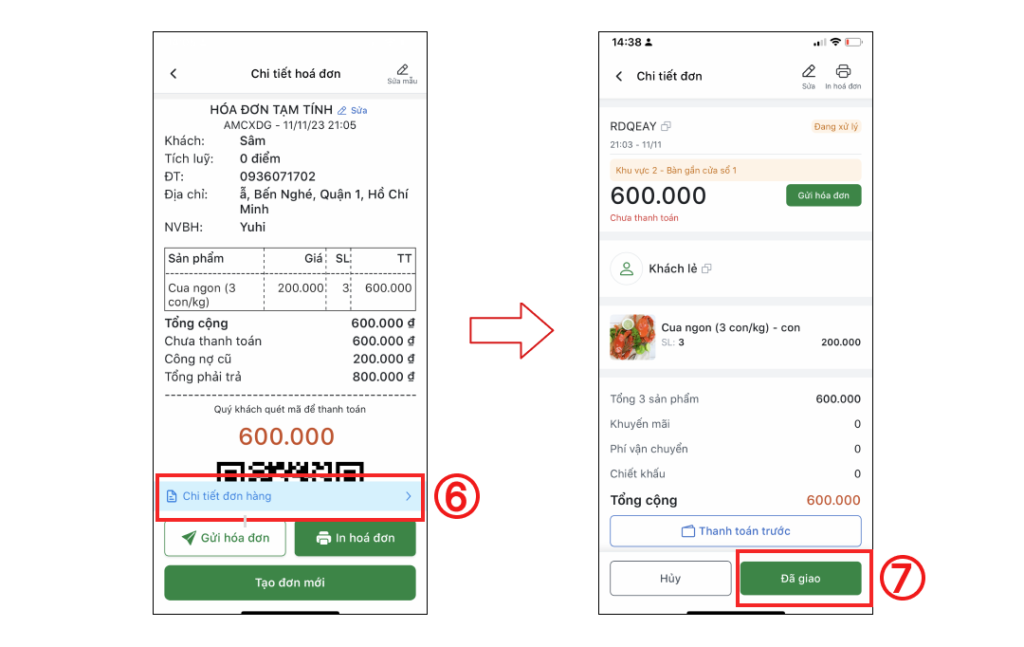
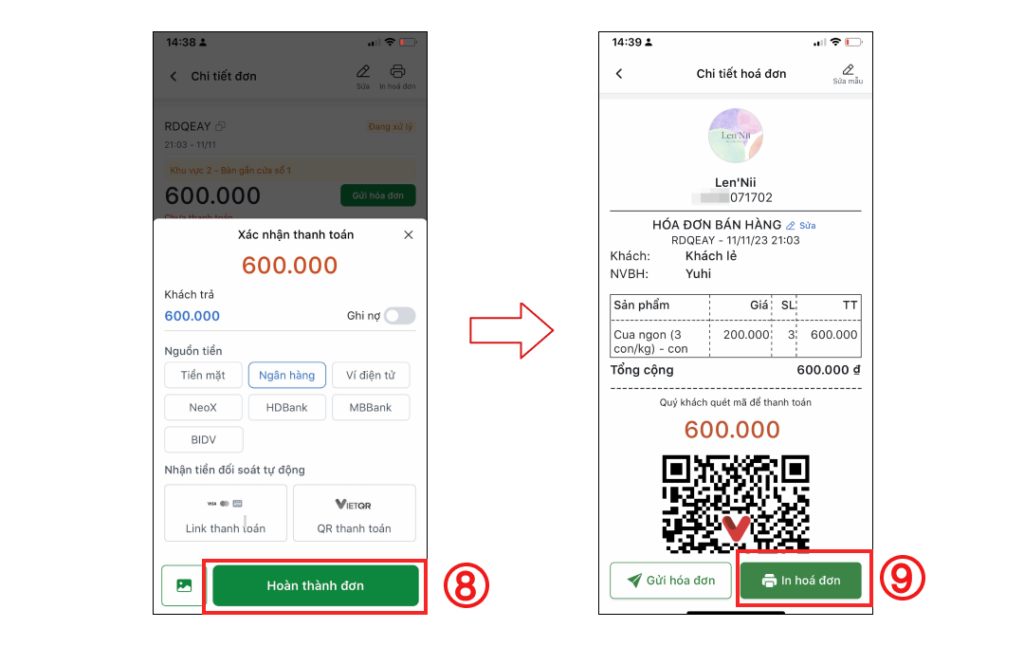
Hy vọng bài viết này giúp bạn sử dụng hiểu quả tính năng Đặt chỗ trên phần mềm Sổ Bán Hàng. Chúc bạn buôn bán hồng phát!